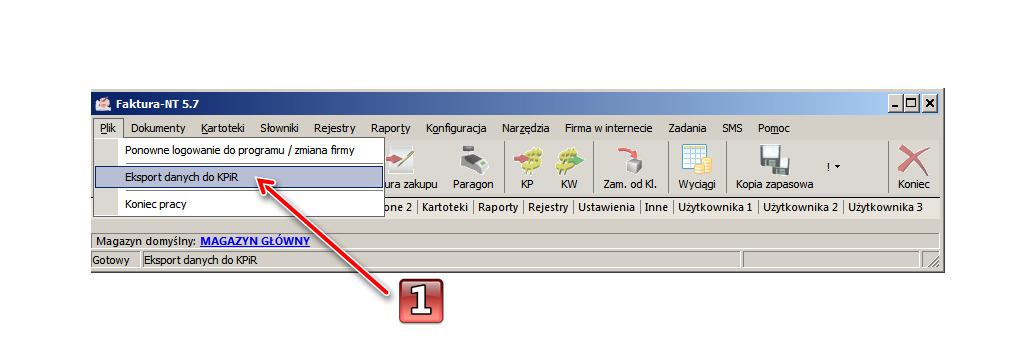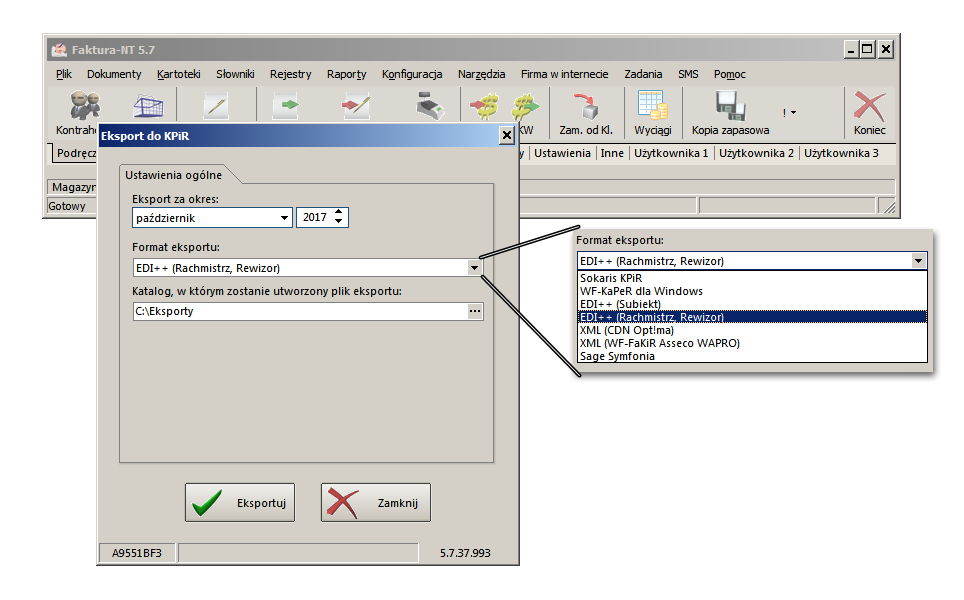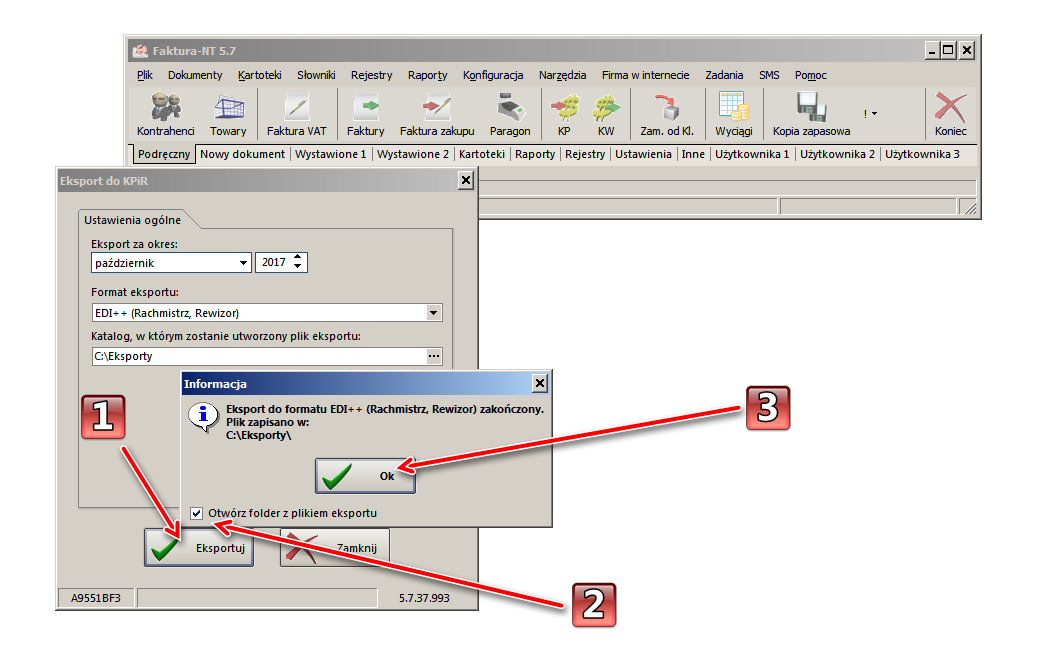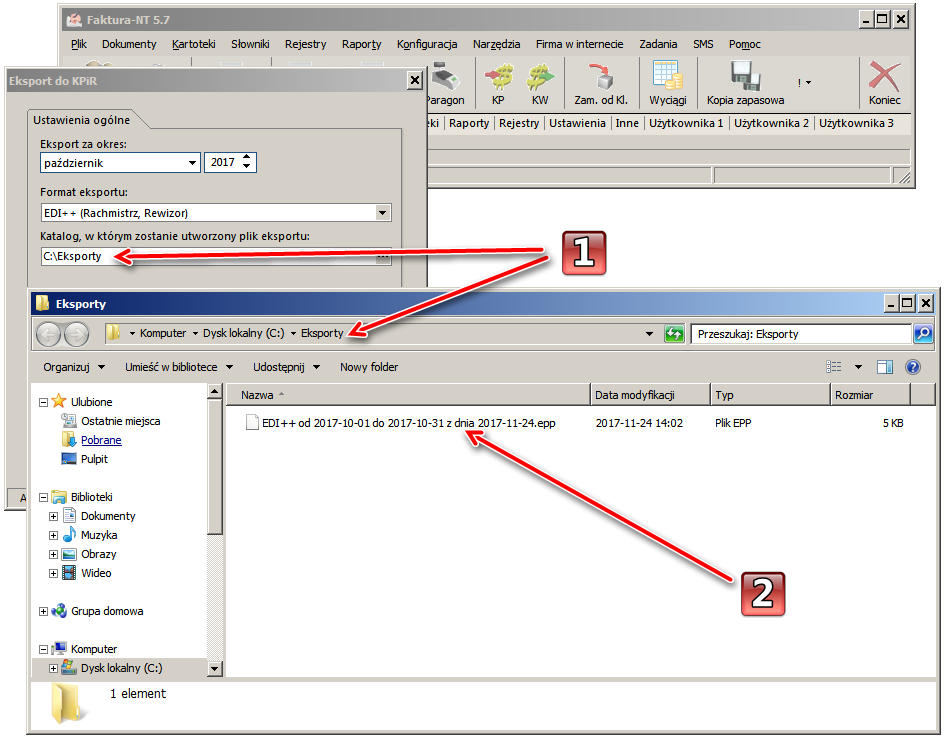Eksport do programów księgowych: Różnice pomiędzy wersjami
| (Nie pokazano 4 pośrednich wersji utworzonych przez tego samego użytkownika) | |||
| Linia 1: | Linia 1: | ||
== Wstęp == | == Wstęp == | ||
| − | + | Aby dopełnić obowiązków wobec fiskusa należy dokumenty finansowe przetworzyć w deklaracje podatkowe i pliku JPK. Najczęściej zajmuje się tym biuro rachunkowe, do którego dostarczamy faktury i inne dowody księgowe. Aby uprościć ten proces w oprogramowaniu firmy Sokaris udostępniono funkcje eksportu tych danych w postaci plików zgodnych z popularnymi systemami księgowymi. | |
| + | Eksport polega na wybraniu odpowiedniego formatu jakiego oczekuje od nas księgowy, wskazaniu zakresu dat i uruchomieniu procesu generacji pliku. | ||
| + | Wygenerowany plik należy przekazać do księgowości w wygodny dla obu stron sposób, np. e-mailem lub na pendrive. | ||
| + | == Wykonanie eksportu == | ||
[[Grafika:eksport_ksiegowosc_1.png]] | [[Grafika:eksport_ksiegowosc_1.png]] | ||
Aby wyeksportować dokumenty wybierz pozycję z menu wskazaną strzałką (1). | Aby wyeksportować dokumenty wybierz pozycję z menu wskazaną strzałką (1). | ||
Opcja jest dostępna dla Klientów mających wykupiony moduł eksportu dokumentów. | Opcja jest dostępna dla Klientów mających wykupiony moduł eksportu dokumentów. | ||
| + | ---- | ||
[[Grafika:eksport_ksiegowosc_2.png]] | [[Grafika:eksport_ksiegowosc_2.png]] | ||
Wybierz format eksportu z listy rozwijanej. | Wybierz format eksportu z listy rozwijanej. | ||
| + | ---- | ||
[[Grafika:eksport_ksiegowosc_3.png]] | [[Grafika:eksport_ksiegowosc_3.png]] | ||
Naciśnięcie przycisku Eksportuj (1) spowoduje utworzenie pliku eksportu. Będzie go można zobaczyć w oknie eksploratora Windows, jeśli opcja (2) będzie zaznaczona. Proces eksportu zakończy się po naciśnięciu przycisku (3). | Naciśnięcie przycisku Eksportuj (1) spowoduje utworzenie pliku eksportu. Będzie go można zobaczyć w oknie eksploratora Windows, jeśli opcja (2) będzie zaznaczona. Proces eksportu zakończy się po naciśnięciu przycisku (3). | ||
| + | ---- | ||
| Linia 19: | Linia 25: | ||
Wyeksportowany plik zostanie zapisany w miejscu wskazanym przed eksportem (1). Nazwa pliku (2) będzie zawierała format eksportu oraz zakres dat dokumentów wchodzących w skład eksportu. Ten plik można wysłać do księgowości / biura rachunkowego. | Wyeksportowany plik zostanie zapisany w miejscu wskazanym przed eksportem (1). Nazwa pliku (2) będzie zawierała format eksportu oraz zakres dat dokumentów wchodzących w skład eksportu. Ten plik można wysłać do księgowości / biura rachunkowego. | ||
| + | ---- | ||
Aktualna wersja na dzień 15:50, 24 lis 2017
Wstęp
Aby dopełnić obowiązków wobec fiskusa należy dokumenty finansowe przetworzyć w deklaracje podatkowe i pliku JPK. Najczęściej zajmuje się tym biuro rachunkowe, do którego dostarczamy faktury i inne dowody księgowe. Aby uprościć ten proces w oprogramowaniu firmy Sokaris udostępniono funkcje eksportu tych danych w postaci plików zgodnych z popularnymi systemami księgowymi. Eksport polega na wybraniu odpowiedniego formatu jakiego oczekuje od nas księgowy, wskazaniu zakresu dat i uruchomieniu procesu generacji pliku. Wygenerowany plik należy przekazać do księgowości w wygodny dla obu stron sposób, np. e-mailem lub na pendrive.
Wykonanie eksportu
Aby wyeksportować dokumenty wybierz pozycję z menu wskazaną strzałką (1). Opcja jest dostępna dla Klientów mających wykupiony moduł eksportu dokumentów.
Wybierz format eksportu z listy rozwijanej.
Naciśnięcie przycisku Eksportuj (1) spowoduje utworzenie pliku eksportu. Będzie go można zobaczyć w oknie eksploratora Windows, jeśli opcja (2) będzie zaznaczona. Proces eksportu zakończy się po naciśnięciu przycisku (3).
Wyeksportowany plik zostanie zapisany w miejscu wskazanym przed eksportem (1). Nazwa pliku (2) będzie zawierała format eksportu oraz zakres dat dokumentów wchodzących w skład eksportu. Ten plik można wysłać do księgowości / biura rachunkowego.